Cum să tastați cheia de comandă cu o tastatură USB pe un Mac

Vă lipsește tasta Apple de pe tastatura terță parte? Iată cum să îl recuperați.
Fie că construiți un Hackintosh, fie că utilizați untastatură non-Apple (cum ar fi o mini tastatură fără fir) cu Mac-ul dvs., este posibil să fiți nevoit să mapați tasta de comandă inexistentă (tasta Apple) la un alt buton. Acest lucru vă va permite să utilizați comenzile rapide de la tastatură Mac care utilizează ⌘, chiar și pe o tastatură Windows.
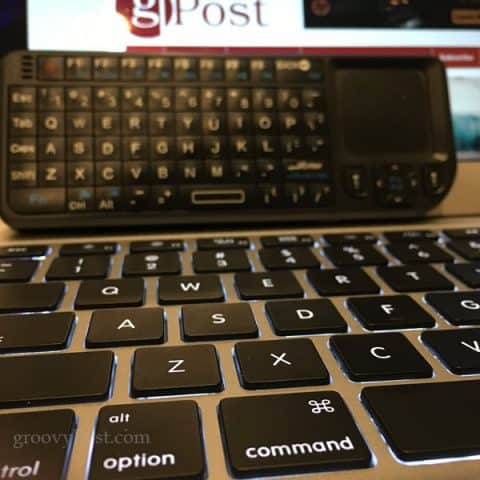
Este destul de ușor de făcut. Îți voi arăta cum.
Configurați tasta de comandă pe o tastatură Windows
- Conectați tastatura la portul USB de pe Mac, Macbook, iMac, Mac Pro, Mac Mini sau orice aveți.
- Mergi la Preferințe de sistem > Tastatură.
- În colțul din dreapta jos, faceți clic pe Taste modificatoare....

- Alegeți tastatura din Selectați tastatura scapă jos. Dacă utilizați o tastatură USB fără fir, aceasta poate apărea ca „receptor de 2,4 GHz”.
- Reatribuiți una dintre taste la comanda. În acest caz, am reatribuit cheia de control.
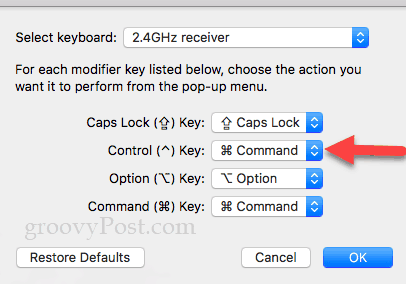
Rețineți că, dacă aveți o tastatură cu o cheie Windows, aceasta va tasta de obicei tasta de comandă în mod implicit. Dacă nu, experimentați cu celelalte opțiuni pentru a vedea care dintre acestea funcționează cel mai bine pentru dvs.
Te-a ajutat acest sfat? Spuneți-ne ce fel de tastatură ați folosit în comentarii.










Lasa un comentariu